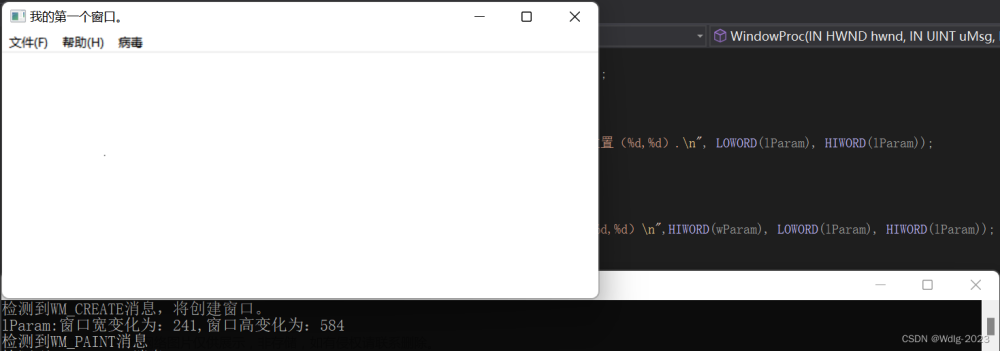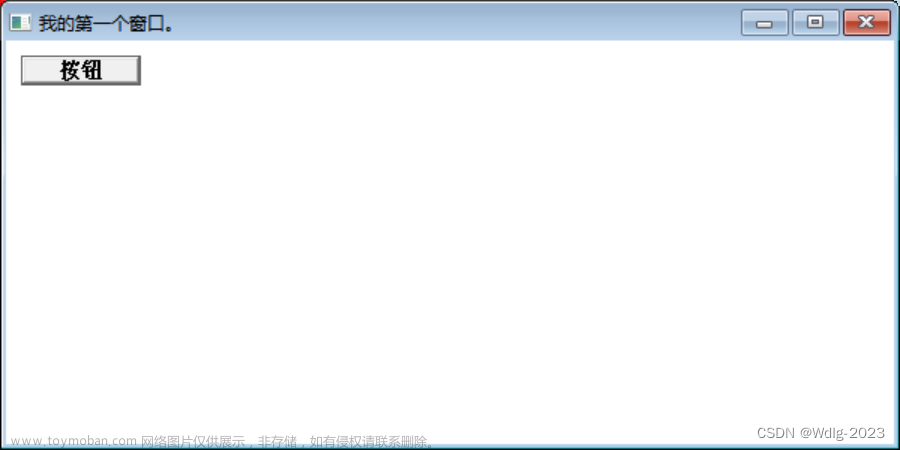前两天看到群里面讨论这个问题,刚好我们上一家公司的系统也有这个功能,就研究了一下,我们这边实现这个功能的目的如下:当用户长时间不操作系统时,自动退出系统并退回到登录界面,想要使用系统,就得重新输入账号和密码。
下面是网上搜集到的资料:
https://www.cnblogs.com/riasky/p/3459030.html (检测鼠标的位置及焦点事件)
C#全局监听键盘事件_c#监听键盘输入_木已初夏的博客-CSDN博客 (使用钩子函数)
测试环境:
visual studio 2017
.net framework 3.5
操作步骤如下:
1 新建winform项目,项目名称为:LockScreen
2 新建名为LockScreenManager的操作类,并编辑如下:
using System;
using System.Collections.Generic;
using System.Linq;
using System.Runtime.InteropServices;
using System.Text;
namespace LockScreen
{
public class LockScreenManager
{
/// <summary>
/// 获取上一次输入的时间
/// </summary>
/// <param name="plii">false为获取失败</param>
/// <returns></returns>
[DllImport("user32.dll")]
private static extern bool GetLastInputInfo(ref LastInputInfo plii);
/// <summary>
/// 获取当前操作系统的时刻计数
/// </summary>
/// <returns></returns>
[DllImport("kernel32.dll")]
private static extern ulong GetTickCount64();
public static ulong GetLastInputTime()
{
LastInputInfo lastInputInfo = default(LastInputInfo);
lastInputInfo.cbSize = Marshal.SizeOf(lastInputInfo);
bool flag = !GetLastInputInfo(ref lastInputInfo);
ulong result;
if (flag)
{
result = 0UL;
}
else
{
//获取当前操作系统的时刻计数
ulong currentOsTickCount = 0;
try
{
currentOsTickCount=GetTickCount64();
}
catch (Exception)
{
currentOsTickCount = (ulong)((long)Environment.TickCount);
}
//获取最后一个输入事件时的时刻计数
ulong lastInputEventTickCount = (ulong)lastInputInfo.dwTime;
ulong gapTickCount = currentOsTickCount - lastInputEventTickCount;
ulong gapSeconds = gapTickCount / 1000UL;
bool flag2 = gapSeconds > 86400UL;
if (flag2)
{
result = 0UL;
}
else
{
result = gapSeconds;
}
}
return result;
}
}
public struct LastInputInfo
{
/// <summary>
/// 结构的大小
/// </summary>
[MarshalAs(UnmanagedType.U4)]
public int cbSize;
/// <summary>
/// 收到最后一个输入事件时的时刻计数
/// </summary>
[MarshalAs(UnmanagedType.U4)]
public uint dwTime;
}
}
3 把默认的窗体名称修改为:FrmMain,最后界面如下图:

4 新建名为LockScreenWindow的锁屏窗体,最后效果如下图:

4 编辑FrmMain.cs如下图:
using System;
using System.Collections.Generic;
using System.ComponentModel;
using System.Data;
using System.Drawing;
using System.Linq;
using System.Text;
using System.Windows.Forms;
namespace LockScreen
{
public partial class FrmMain : Form
{
int unlock = 0;
//锁屏秒数
ulong lockScreenSecond = 10;
public FrmMain()
{
InitializeComponent();
Timer timer = new Timer();
timer.Interval = 1000;
timer.Tick += Timer_Tick;
timer.Start();
}
private void Timer_Tick(object sender, EventArgs e)
{
var lastInputTime=LockScreenManager.GetLastInputTime();
Console.WriteLine("输出值:"+lastInputTime);
if (lastInputTime > lockScreenSecond)
{
if(System.Threading.Interlocked.Exchange(ref unlock,1)==0)
{
LockScreenWindow lockScreenWindow = new LockScreenWindow();
lockScreenWindow.ShowDialog();
System.Threading.Interlocked.Exchange(ref unlock, 0);
}
}
}
}
}
上述代码启用了一个定时器,定时1秒,其中lockScreenSecond是锁屏的秒数,即超过lockScreenSecond秒都没操作电脑就弹出锁屏界面
5 运行效果如下图:
运行程序后,不做任何操作等待10秒左右弹出锁屏界面文章来源:https://www.toymoban.com/news/detail-741098.html
 文章来源地址https://www.toymoban.com/news/detail-741098.html
文章来源地址https://www.toymoban.com/news/detail-741098.html
到了这里,关于利用win32的GetLastInputInfo函数实现锁屏(C#)的文章就介绍完了。如果您还想了解更多内容,请在右上角搜索TOY模板网以前的文章或继续浏览下面的相关文章,希望大家以后多多支持TOY模板网!

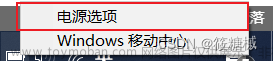
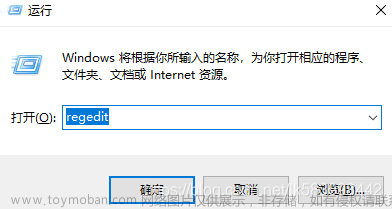
![[C#]winform利用seetaface6实现C#人脸检测活体检测口罩检测年龄预测性别判断眼睛状态检测](https://imgs.yssmx.com/Uploads/2024/01/810434-1.jpeg)